VMDK를 VM 또는 vVol VM에 연결
 변경 제안
변경 제안


백업에서 하나 이상의 VMDK를 부모 VM에 연결하거나, 동일한 ESXi 호스트의 대체 VM에 연결하거나, 연결 모드에서 동일한 vCenter 또는 다른 vCenter가 관리하는 대체 ESXi 호스트의 대체 VM에 연결할 수 있습니다. 기존 데이터스토어와 vVol 데이터스토어의 VM이 지원됩니다.
이렇게 하면 전체 드라이브를 복원하는 대신 드라이브에서 하나 이상의 개별 파일을 복원하기가 더 쉬워집니다. 필요한 파일을 복구하거나 액세스한 후 VMDK를 분리할 수 있습니다.
다음과 같은 첨부 옵션이 있습니다.
-
기본 또는 보조 백업에서 가상 디스크를 연결할 수 있습니다.
-
가상 디스크를 부모 VM(가상 디스크가 원래 연결된 VM)이나 동일한 ESXi 호스트의 대체 VM에 연결할 수 있습니다.
가상 디스크 연결에는 다음과 같은 제한 사항이 적용됩니다.
-
가상 머신 템플릿에서는 연결 및 분리 작업이 지원되지 않습니다.
-
iSCSI 컨트롤러에 15개가 넘는 VMDK가 연결된 경우 SnapCenter Plug-in for VMware vSphere 의 가상 머신은 VMware 제한으로 인해 15개보다 큰 VMDK 단위 번호를 찾을 수 없습니다.
이 경우, SCSi 컨트롤러를 수동으로 추가하고 연결 작업을 다시 시도하세요.
-
게스트 파일 복원 작업의 일부로 연결되거나 마운트된 가상 디스크를 수동으로 연결할 수 없습니다.
-
연결 및 복원 작업은 기본 SCSi 컨트롤러를 사용하여 VMDK를 연결합니다. 그러나 NVMe 디스크가 있는 VM에 연결된 VMDK를 백업하는 경우, 연결 및 복원 작업에는 NVMe 컨트롤러가 사용 가능한 경우 이를 사용합니다.
디스크에 NVMe 컨트롤러를 추가하려면 아래 단계를 따르세요.
-
vCenter 클라이언트에 로그인합니다.
-
VMFS 데이터 저장소에서 VM을 선택하세요
-
VM을 마우스 오른쪽 버튼으로 클릭하고 *설정 편집*으로 이동합니다.
-
편집 설정 창에서 새 장치 추가 > *NVMe 컨트롤러*를 선택합니다.
-
VMware vSphere 클라이언트 GUI에서 도구 모음의 *메뉴*를 선택한 다음 드롭다운 목록에서 *호스트 및 클러스터*를 선택합니다.
-
왼쪽 탐색 창에서 VM을 마우스 오른쪽 버튼으로 클릭한 다음 * SnapCenter Plug-in for VMware vSphere* > *가상 디스크 연결*을 선택합니다.
-
가상 디스크 연결 창의 백업 섹션에서 백업을 선택합니다.
필터 아이콘을 선택하고 날짜와 시간 범위를 선택한 다음, VMware 스냅샷이 포함된 백업을 원하는지 여부, 마운트된 백업을 원하는지 여부와 위치를 선택하여 백업 목록을 필터링할 수 있습니다. *확인*을 선택하세요.
-
디스크 선택 섹션에서 연결할 디스크를 하나 이상 선택하고 연결할 위치(기본 또는 보조)를 선택합니다.
필터를 변경하여 기본 및 보조 위치를 표시할 수 있습니다.
-
기본적으로 선택된 가상 디스크는 부모 VM에 연결됩니다. 선택한 가상 디스크를 동일한 ESXi 호스트의 대체 VM에 연결하려면 *여기를 클릭하여 대체 VM에 연결*을 선택하고 대체 VM을 지정합니다.
-
*첨부*를 선택하세요.
-
선택 사항: 최근 작업 섹션에서 작업 진행 상황을 모니터링합니다.
최신 정보를 표시하려면 화면을 새로 고칩니다.
-
다음을 수행하여 가상 디스크가 연결되었는지 확인하세요.
-
도구 모음에서 *메뉴*를 선택한 다음 드롭다운 목록에서 *VM 및 템플릿*을 선택합니다.
-
왼쪽 탐색기 창에서 VM을 마우스 오른쪽 버튼으로 클릭한 다음 드롭다운 목록에서 *설정 편집*을 선택합니다.
-
설정 편집 창에서 각 하드 디스크의 목록을 확장하여 디스크 파일 목록을 확인합니다.
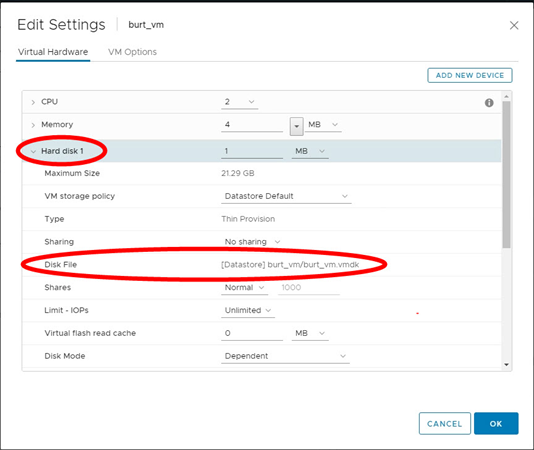
설정 편집 페이지에는 VM의 디스크가 나열됩니다. 각 하드 디스크의 세부 정보를 확장하면 연결된 가상 디스크 목록을 볼 수 있습니다.
-
호스트 운영 체제에서 연결된 디스크에 액세스한 다음 디스크에서 필요한 정보를 검색할 수 있습니다.


